最近はスマートプラグにもHomeKit対応商品がじわじわ出てきているのでHS105に拘る必要はないが、備忘録として残しておく。
例にもよって今回もHomebridgeを使用するので未導入の人は導入準備が必要だ。
Homebridgeのインストールまでは以下記事を参考にしてほしい。
そもそものHomeKit対応製品

今はHS105がよっぽど安いとかでなければ以下のような元々HomeKit対応製品を購入した方が楽だよ。
KasaアプリをiPhoneにインストールと設定
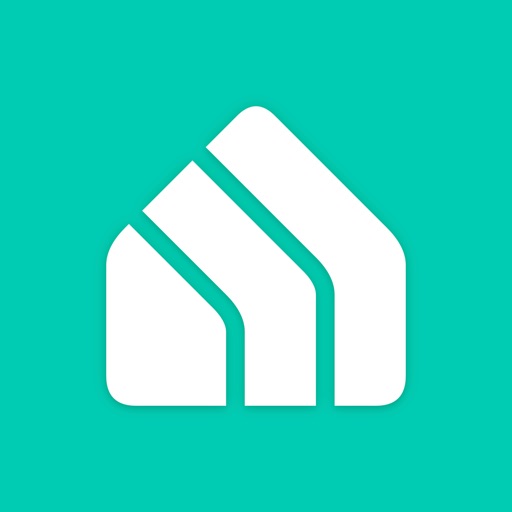
上記アプリをダウンロードしてHS105をKasa Smartアプリ経由で操作できるところまで終わらせておこう。

Kasaアプリにまず追加しないと「ホーム」アプリにも表示できないから気をつけてね。
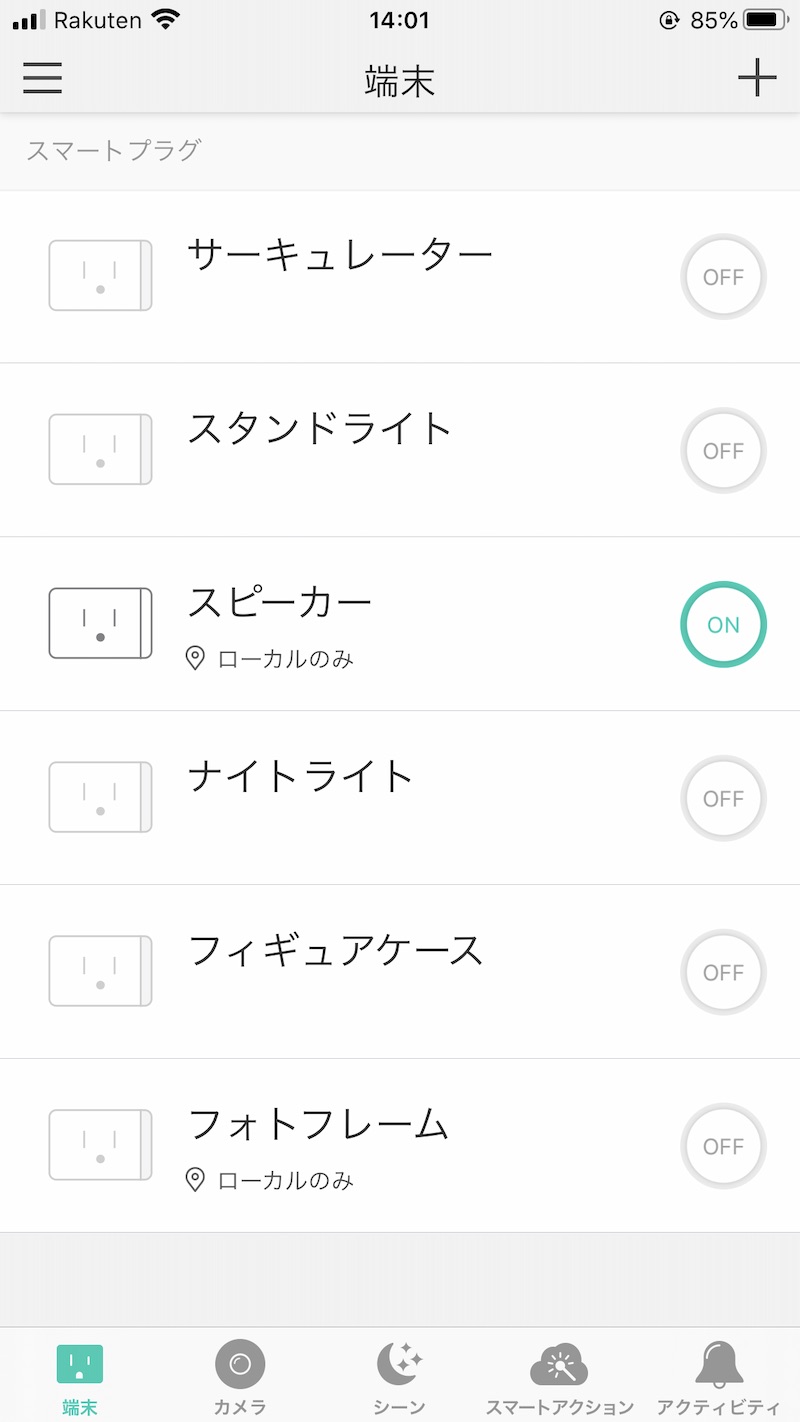
上記のような感じで追加できたらOKだ。
追加は右上の+ボタンから行う。
あとは画面通りに進めていくだけなので何も問題ないはずだ。
Homebridgeプラグインをインストール
今回はhomebridge-tplink-smarthomeというプラグインを使用する。
このプラグインでTP-LINK製のスマートプラグをHomeKit対応させる。
また、バルブ(電球)も対応できるようだ。
HS105以外にも多数の機種がHomeKit対応できるようなので詳細は以下を参考にしてほしい。
homebridge-tplink-smarthome
それではhomebridge-tplink-smarthomeをインストールするために、Homebridge Web画面からプラグインをクリックし、「tplink smart」と検索しよう。
Homebridge Tplink Smarthomeのインストールをクリックだ。
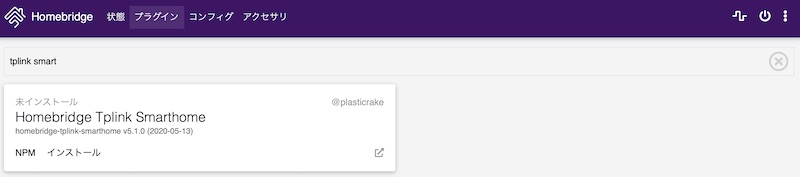
するとWeb画面上にプラグインの設定画面が表示される。
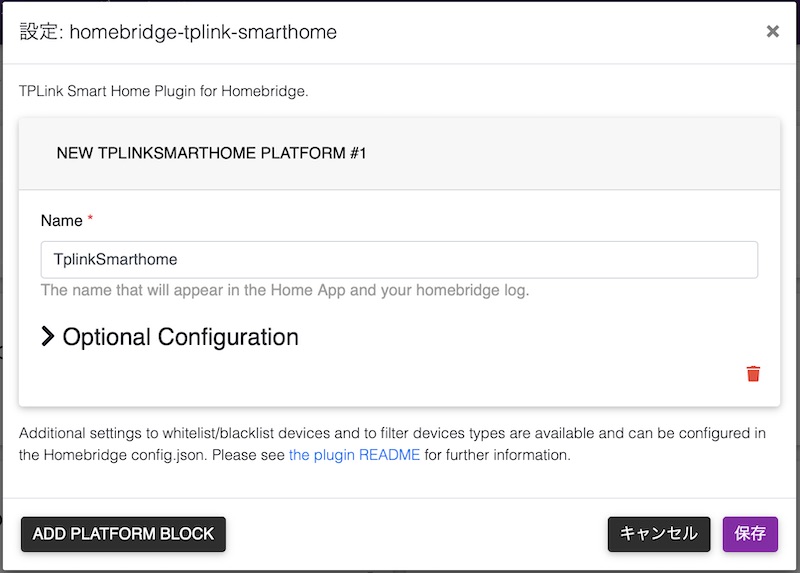
保存をクリックすると自動的にconfig.jsonに追記される。
めちゃくちゃに便利だ。
あとはHomebridgeの再起動を行う。

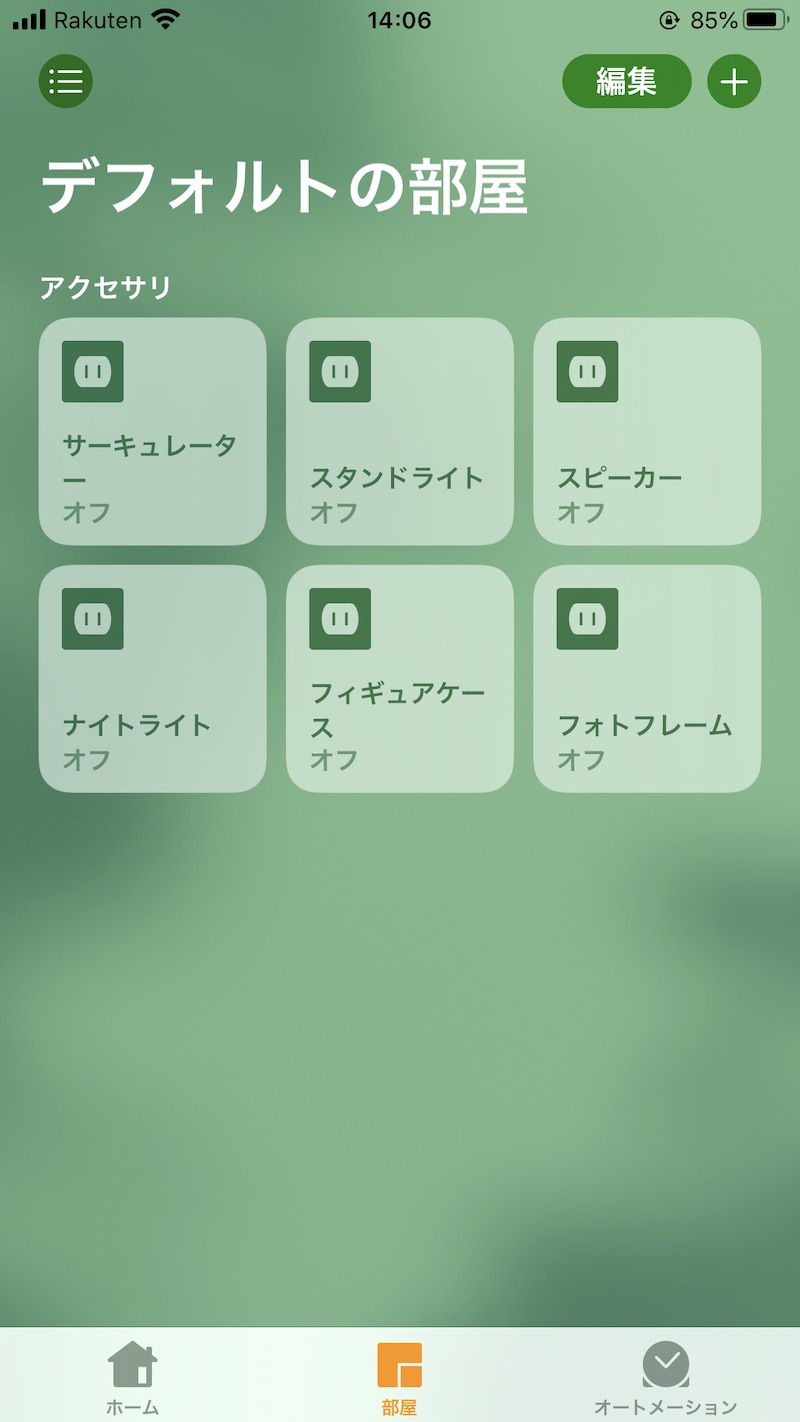
以上だ。
HS105の簡易レビュー
HS105、オンオフのレスポンスも良く設定も簡単でとても良い製品なのだが一部微妙な点もある。
全体的に大きく他のコンセントに干渉する

見ての通り大きい為、他のコンセントと干渉して片方しか挿せないといった事がある。
同じ箇所の壁コンセントにHS105を2つ挿そうとしたら大きすぎてまず無理である。
極性付きプラグ
壁穴のコンセントにはおそらく普通に挿せると思うのだが、延長ケーブルなど極性付きプラグに対応していないコンセント穴には挿せない事がある。

意外とこれが厄介な事があり、延長ケーブルを使って挿したいのに100均の安い延長ケーブルとかだと極性付きではない為、極性付きプラグが差しこめないといった事がよくあった。
私は素直に極性付きの延長ケーブルを購入したが、ここはちょっと面倒だなと感じた。
終わりに
なんだかんだ安くて一応アレクサなどにも対応しているのが良い。
Homebridgeをわざわざ使って…って人はMerossやSwitchBotの方を買えばいい。
HS105が前の製品のため最近安さも控えめ気味なので今購入するのであればMerossかSwitchBotだと思う。























































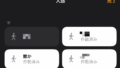

コメント